Win10录屏键教程:如何使用Windows 10自带录屏功能?
更新时间:2023-09-18 09:42:21作者:jiang
win10 录屏键,Win10系统的推出,给我们带来了许多便利和新特性,其中最受欢迎之一便是录屏键,这个功能不仅在工作和学习中有重要的应用价值,还为我们记录生活中的美好瞬间提供了便利。但是很多人对它的使用仍然不够熟练,尤其是在视频制作方面,如何利用这个录屏键制作高质量的视频成了不少人关注的焦点。下面我们将一起探讨如何使用Win10录屏键,做出赏心悦目的视频。
具体步骤:
1.点击游戏
在win10的设置界面中,找到游戏选项。点击它进入新界面。
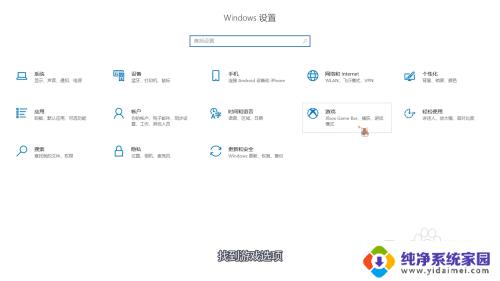
2.点击左侧第一个选项
在新界面中,找到界面左侧的Xbox Game Bar选项,点击它进入。

3.查看或修改快捷键
在新界面中,即可找到录屏的快捷键为win+alt+g组合键。点击输入框可以自定义快捷键。
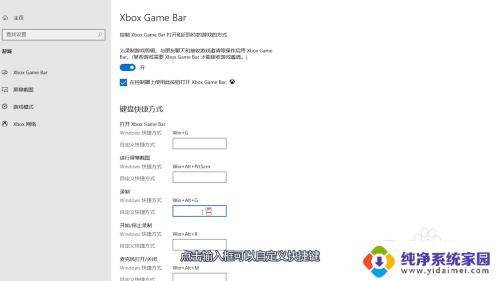
以上是Win10录屏键的全部内容,如果有不理解的用户可以按照小编的步骤进行操作,希望这篇文章对大家有所帮助。
Win10录屏键教程:如何使用Windows 10自带录屏功能?相关教程
- win10自带录屏软件软件 Windows10自带录屏软件使用教程
- 电脑系统自带录屏 Win10系统自带录屏功能怎么用教程
- windows10自带录屏功能 在win10系统中如何录制屏幕(win10自带)
- 录制屏幕 win10 自带 win10自带屏幕录制功能怎么使用
- windows 10自带录屏工具 Windows10自带录屏软件的截图功能怎么用
- win10系统自带录屏功能吗 如何在win10系统中使用自带的录屏功能
- win10怎么屏幕录制视频 win10自带的录屏功能怎么使用
- 录屏win10自带 win10自带录屏功能如何启动
- windows屏幕录像 win10系统中使用自带录屏功能的操作步骤
- 自带录屏功能的浏览器 WIN10自带浏览器如何进行网页录屏
- 怎么查询电脑的dns地址 Win10如何查看本机的DNS地址
- 电脑怎么更改文件存储位置 win10默认文件存储位置如何更改
- win10恢复保留个人文件是什么文件 Win10重置此电脑会删除其他盘的数据吗
- win10怎么设置两个用户 Win10 如何添加多个本地账户
- 显示器尺寸在哪里看 win10显示器尺寸查看方法
- 打开卸载的软件 如何打开win10程序和功能窗口